HP EliteBook 840 G3 Manuel d'utilisation
Page 50
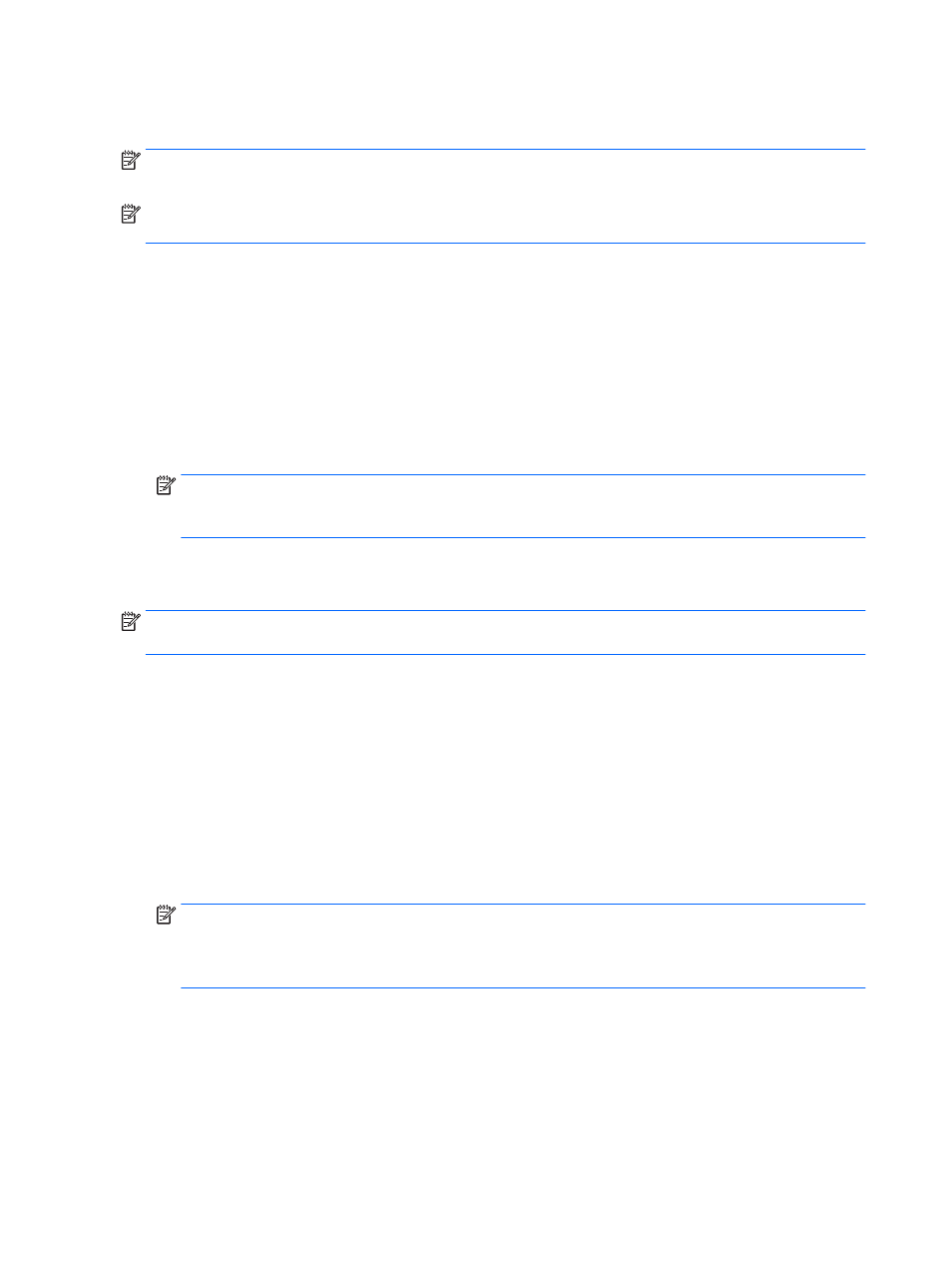
Connexion de périphériques d'affichage à des ordinateurs dotés de cartes graphiques AMD ou
Nvidia (avec un concentrateur en option)
REMARQUE :
Avec un contrôleur de cartes graphiques AMD et un concentrateur en option, vous pouvez
connecter jusqu'à 3 périphériques d'affichage.
REMARQUE :
Avec un contrôleur de cartes graphiques Nvidia® et un concentrateur en option, vous pouvez
connecter jusqu'à 3 périphériques d'affichage.
Pour configurer plusieurs périphériques d'affichage, procédez comme suit :
1.
Connectez un concentrateur externe (vendu séparément) au connecteur DisplayPort sur votre
ordinateur, à l'aide d'un câble DP-DP (vendu séparément). Assurez-vous que l'adaptateur secteur du
concentrateur est connecté à l'alimentation secteur.
2.
Connectez vos périphériques d'affichage externe aux ports VGA ou aux connecteurs DisplayPort du
concentrateur.
3.
Dans l'écran d'accueil, saisissez résolution de l'écran dans la zone de recherche, ou appuyez
sur
fn
+
f4
. Si vous ne voyez pas tous vos périphériques d'affichage connectés, assurez-vous que chaque
périphérique est connecté au port du concentrateur.
REMARQUE :
Parmi les différentes options d'affichage, on peut citer Dupliquer, qui reproduit l'écran de
votre ordinateur sur tous les périphériques d'affichage activés, ou Étendre, qui prolonge l'écran de votre
ordinateur sur tous les périphériques d'affichage activés.
Connecter les écrans aux ordinateurs équipés d'une carte graphique Intel (avec un concentrateur
en option)
REMARQUE :
Avec un contrôleur de cartes graphiques Intel et un concentrateur en option, vous pouvez
connecter jusqu'à 3 périphériques d'affichage.
Pour configurer plusieurs périphériques d'affichage, procédez comme suit :
1.
Connectez un concentrateur externe (vendu séparément) au connecteur DisplayPort sur votre
ordinateur, à l'aide d'un câble DP-DP (vendu séparément). Assurez-vous que l'adaptateur secteur du
concentrateur est connecté à l'alimentation secteur.
2.
Connectez vos périphériques d'affichage externe aux ports VGA ou aux connecteurs DisplayPort du
concentrateur.
3.
Lorsque Windows détecte un moniteur connecté au concentrateur DP, la boîte de dialogue DisplayPort
Topology Notification s'affiche. Cliquez sur les options appropriées pour configurer vos affichages. Les
différentes options d'affichage sont : Dupliquer, ce qui reproduit l'écran de votre ordinateur sur tous les
écrans activés, ou Étendre, qui étend l'image sur tous les écrans activés.
REMARQUE :
Si cette boîte de dialogue ne s'affiche pas, assurez-vous que chaque périphérique
d'affichage externe est connecté au port approprié du concentrateur. Pour plus d'informations, dans
l'écran d'accueil, tapez résolution de l'écran, ou appuyez sur
fn
+
f4
, puis suivez les instructions
à l'écran.
40
Chapitre 5 Multimédia